Самоучитель по Adobe Photoshop 7
Окно Contact Sheet II
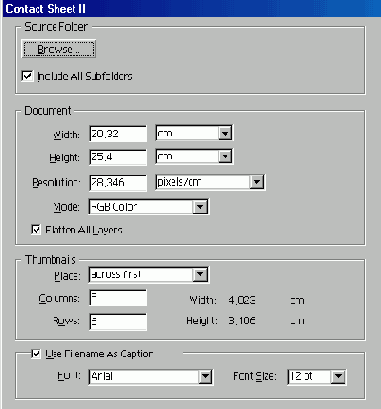
-
Выполните команду
File
>
Automate
>
Contact Sheet II
(Файл
>
Автоматизация > Контактный лист II).
-
Щелкните по кнопке
Select
(Выбрать), найдите папку с изображениями для контактного листа, а затем щелкните по кнопке
Select [имя папки]
(Выделить [имя папки]) -см. рис. 20.29.
По желанию. Установите флажок Include All Subfolders (Включить все подкаталоги), если необходимо включить в контактный лист не только файлы, находящиеся в обозначенной папке, но и файлы из подкаталогов этой папки.
-
В диалоговом окне Contact Sheet II (Контактный лист II) выберите соответствующие единицы измерения в раскрывающихся списках полей
Width
(Ширина) и
Height
(Высота) раздела
Document
(Документ). Затем введите в указанные поля значения ширины и высоты для контактного листа.
-
Выберите необходимое разрешение в поле
Resolution
(Разрешение) раздела
Document
(Документ).
-
Выберите также
Mode
(Режим) для контактного листа.
-
В разделе
Thumbnails
(Миниатюры) диалогового окна выберите подходящий вариант расположения миниатюр в раскрывающемся списке поля
Place
(Поместить): по столбцам или по строкам. Далее введите число строк и столбцов контактного листа. При этом можно предварительно просмотреть вид листа в правой части диалогового окна.
-
По желанию. Установите флажок
Use Filename As Caption
(Использовать имя файла в качестве подписи), чтобы под каждой миниатюрой отображалось имя соответствующего файла. При включении данной опции укажите нужные значения параметров
Font
(Тип шрифта) и
Font Size
(Кегль).
- Щелкните по кнопке ОК (рис. 20.30).
